Șterge căutările anterioare pe Google. Dacă aveți o salvare a tuturor căutărilor pe Google vă poate fi util dacă doriți să reveniți la ceva pe care l-ați căutat anterior. Dar s-ar putea să doriți să ștergeți căutările recente pentru confidențialitate sau să reduceți cantitatea de date pe care Google o are despre voi.
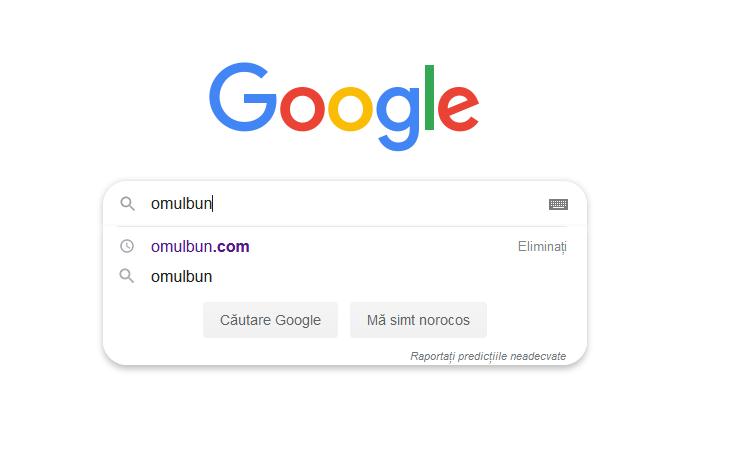
În acest articol vom vorbi despre cum să ștergeți căutările anterioare pe Google. Aceasta include istoricul căutării Google conectat la contul vostru, precum și istoricul browserului.
Conţinut
Șterge căutările anterioare de pe Google
În mod implicit, Google salvează toate căutările pe care le faceți atunci când v-ați conectat la contul vostru Google pe orice dispozitiv. Dacă nu v-ați conectat la Google când ați efectuat căutările pe care doriți să le ștergeți, puteți trece la următoarea secțiune despre ștergerea istoricului din browser.
Pentru a șterge căutările anterioare, una câte una, trebuie doar să faceți click în interiorul casetei de căutare din pagina principală Google și veți vedea o listă. Alegeți opțiunea Eliminați de lângă o căutare recentă pentru a o șterge.
Acest lucru funcționează pentru a elimina rapid câteva căutări, dar veți pierde mult timp dacă doriți să ștergeți toate căutările anterioare. Pentru a face acest lucru, faceți click pe poza de profil din colțul din dreapta sus la Google și alegeți Gestionați-vă Contul Google.
Aici, selectați Date și personalizare sub Informații personale. În secțiunea pentru activitate, deschideți secțiunea Activitate de pe web și din aplicații. Apoi, faceți click pe Gestionați activitatea și veți vedea lista cu tot ce ați făcut pe serviciile Google.
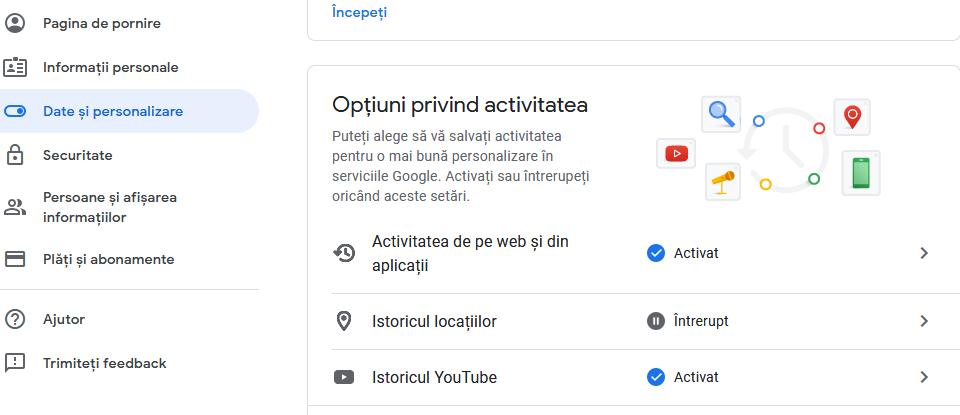
Pe fiecare căutare cu eticheta google.com, faceți click pe butonul cu trei puncte și alegeți Ștergeți pentru a șterge căutarea. De asemenea, puteți da click pe optiunea Detalii pentru mai multe informații despre căutare.
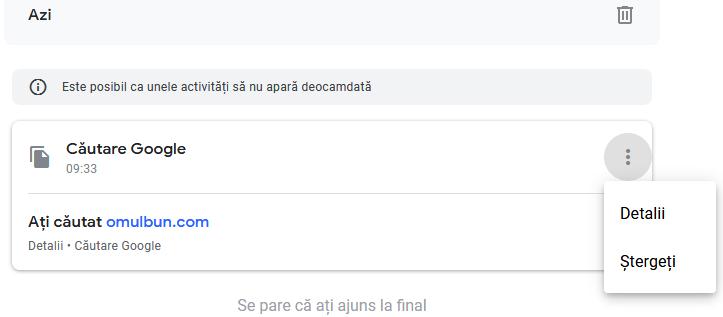
În partea de sus, puteți căuta un termen specific pe care doriți să îl ștergeți. Utilizați Filtrați după dată de sub butonul de meniu pentru a șterge căutările cu o anumită dată, sau configurați ștergerea automată după o dată setată.
Dezactivează căutările automate
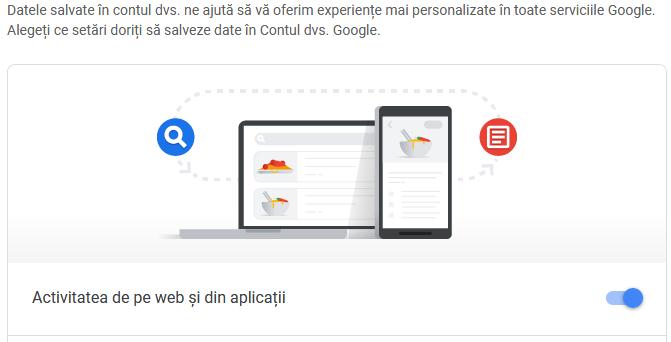
Dezactivarea glisorului din pagina Activitatea de pe web și din aplicații va împiedica Google să folosească activitatea voastră în căutare și alte servicii Google pentru a vă personaliza experiența. Acest lucru împiedică căutările recente să apară pe pagina de start din Google și îl împiedică să înregistreze ceea ce căutați în viitor.
Dacă doriți să ștergeți toate căutările anterioare pe Google, puteți utiliza acest comutator pentru a vă economisi timp.
Șterge căutările anterioare pe Android sau iPhone
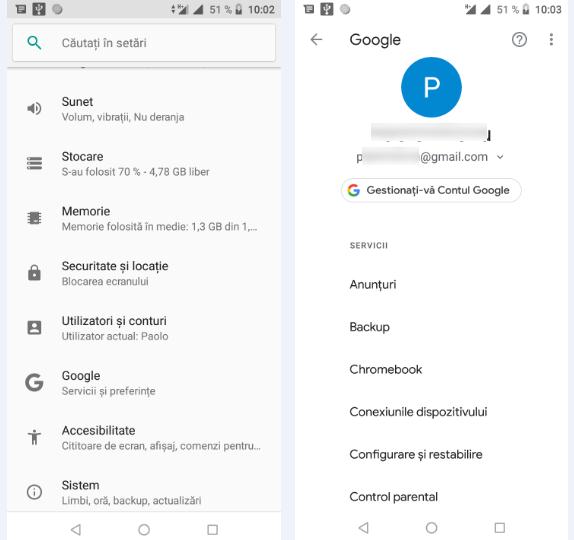
Pentru a deschide optiunea de ștergere a căutărilor pe dispozitivul vostru mobil, deschideți aplicația Google și atingeți imaginea de profil din colțul din dreapta sus (sau deschideți Setări> Google> Gestionați-vă contul Google. Atingeți pe Gestionați-vă contul Google și veți vedea un ecran unde puteți face aceleași modificări ca mai sus.
Șterge căutările anterioare din browser
După cum probabil știți, browserul vostru păstrează o înregistrare a fiecărei pagini pe care o vizualizați din istoric. Deci, va trebui să ștergeți căutările anterioare din istoricul browserului de navigare.
Vă întrebați cum puteți face acest lucru folosind browserul Chrome? Simplu! Deschideți meniul cu trei puncte și faceți click pe Istoric pentru a deschide interfața. Tastele rapide de pe tastatură Ctrl + H va trece de asemenea la același lucru.
În această pagină, bifați casetele de lângă fiecare căutare pe care doriți să o ștergeți. După ce le-ați selectat pe toate, faceți click pe butonul Șterge din partea de sus a paginii pentru a le șterge din istoricul vostru. Dacă căutările pe care doriți să le ștergeți sunt împrăștiate, utilizați bara de căutare din partea de sus pentru a afișa numai căutările Google.com
Dacă utilizați Mozilla firefox, mergeți la opțiuni (partea dreaptă sus) și dați click pe Bibliotecă> Istoric> Șterge istoricul recent. Bifați casetele care vă interesează (de exemplu, Istoricul formularelor și al căutărilor), alegeți perioada de șters și dați click pe Șterge acum.
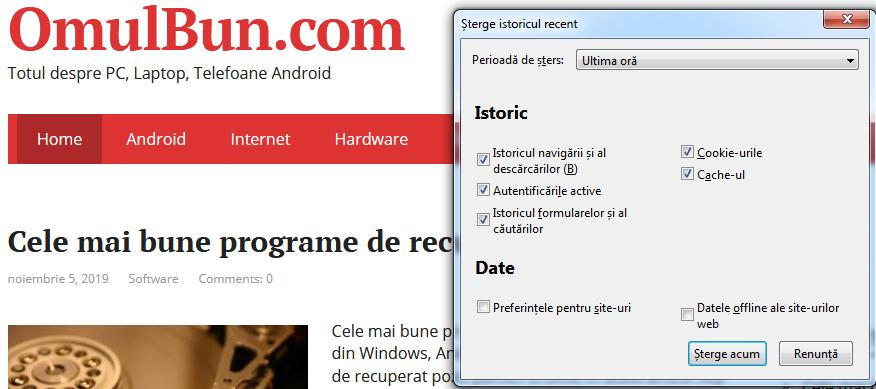
Modul Incognito Chrome sau Firefox
Deși este destul de ușor să ștergeți căutările anterioare, probabil că nu doriți să faceți acest lucru tot timpul. În acest caz, ar trebui să folosiți modul privat (incognito) al browserului vostru, astfel încât să nu salveze istoricul căutărilor.
În Chrome sau Firefox, deschideți meniul din partea dreaptă sus și alegeți Fereastră nouă incognito (sau apăsați Ctrl + Shift + N) pentru a deschide o nouă fereastră privată.
Browserul vostru nu salvează nimic din ceea ce faceți mai ales când folosiți modul incognito. Deoarece nu sunteți conectat la niciun cont, puteți utiliza Google fără ca acesta să înregistreze ceea ce căutați. Iar browserul nu va salva căutările în istoric.
Desigur, nu sunteți total invizibili în modul incognito. Site-urile web pot urmări în continuare ceea ce faceți, și vă poate afla locația. Dar când doriți să nu salvați căutările în istoricul browserului, este destul de util.
Folosește DuckDuckGo
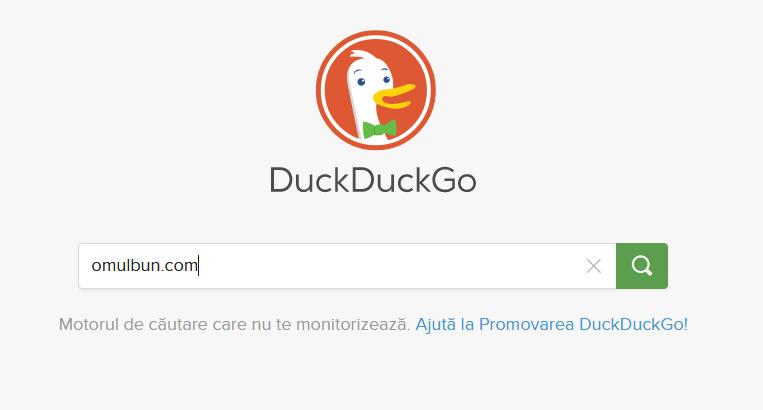
Dacă nu doriți să utilizați în mod regulat o fereastră privată sau nu vă place ideea că Google salvează tot ce căutați, ar trebui să luați în considerare utilizarea unui motor de căutare alternativ.
DuckDuckGo este iubit pentru poziția sa în privința vieții private. Nu urmărește ceea ce căutați și oferă în continuare rezultate de calitate. Nu trebuie să îl folosiți pentru fiecare căutare, desigur. Dar există anumite tipuri de informații pe care le căutați probabil, cum ar fi sfaturi personale și probleme medicale, pe care probabil nu le veți împărtăși cu Google.
De asemenea, puteți folosi un program simplu care șterge automat istoricul căutărilor, mai multe detalii găsiți intru-un articol separat. Șterge căutările și activitatea de navigare online.